修改这个控件会自动更新这一页面
Final Cut Pro 使用手册
- 欢迎使用
-
- Final Cut Pro 10.5 的新功能
- Final Cut Pro 10.4.9 的新功能
- Final Cut Pro 10.4.7 的新功能
- Final Cut Pro 10.4.6 的新功能
- Final Cut Pro 10.4.4 的新功能
- Final Cut Pro 10.4.1 的新功能
- Final Cut Pro 10.4 的新功能
- Final Cut Pro 10.3 的新功能
- Final Cut Pro 10.2 的新功能
- Final Cut Pro 10.1.2 的新功能
- Final Cut Pro 10.1 的新功能
- Final Cut Pro 10.0.6 的新功能
- Final Cut Pro 10.0.3 的新功能
- Final Cut Pro 10.0.1 的新功能
- 词汇表
- 版权

在 Final Cut Pro 中独奏或停用片段
有时,比较在有无某些片段的情况下,项目如何播放很有帮助。在 Final Cut Pro 中,可以快速播放一个片段的音频,但不包括其他片段中的音频。此功能称为独奏,可通过停用时间线中的所有未选择片段中的音频来实现。您也可以停用(而不是删除)选定的片段,从而使其在播放时不可见和静音。停用的片段不会显示在任何输出中。您可以轻松地重新启用它们。
独奏所选项
在 Final Cut Pro 中,选择时间线中要隔离的片段。
执行以下一项操作:
选取“片段”>“独奏”(或按下 Option-S)。
点按时间线右上角的“独奏”按钮。
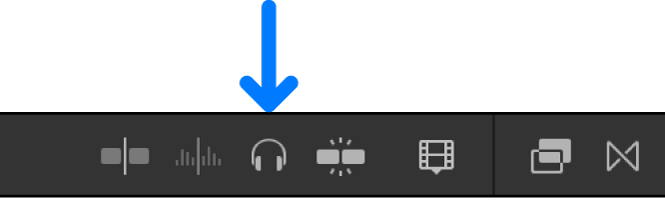
打开独奏时,“独奏”按钮将变为蓝色,且独奏的片段以黄色显示。未独奏的片段以黑色和白色显示。
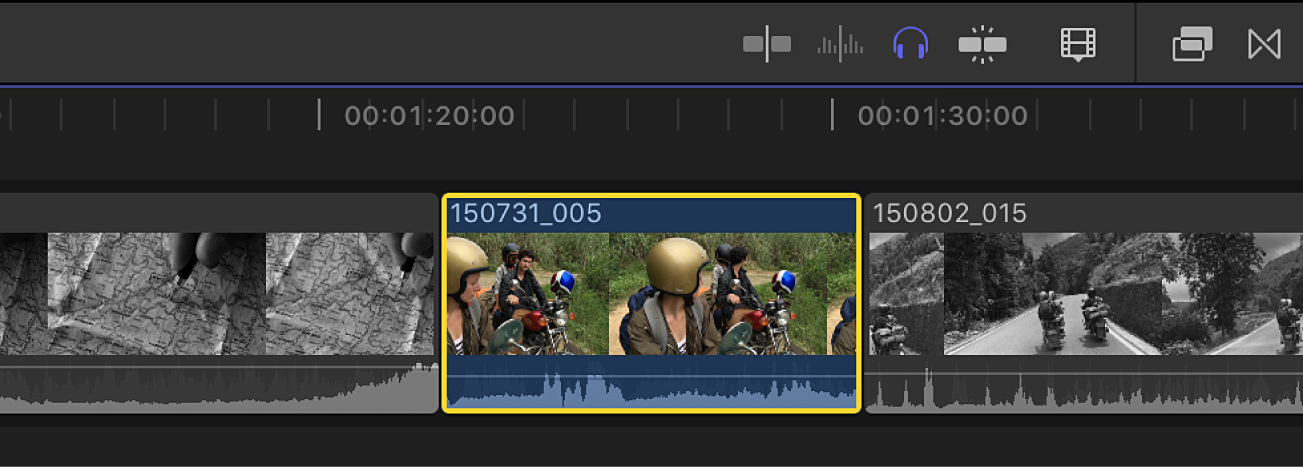
若要关闭独奏,请再次点按“独奏”按钮。
停用和重新启用一个或多个片段
在 Final Cut Pro 时间线中选择一个或多个片段。
选取“片段”>“停用”(或按下 V 键)。
停用的片段在时间线中将变暗,且在播放期间不可见和静音。
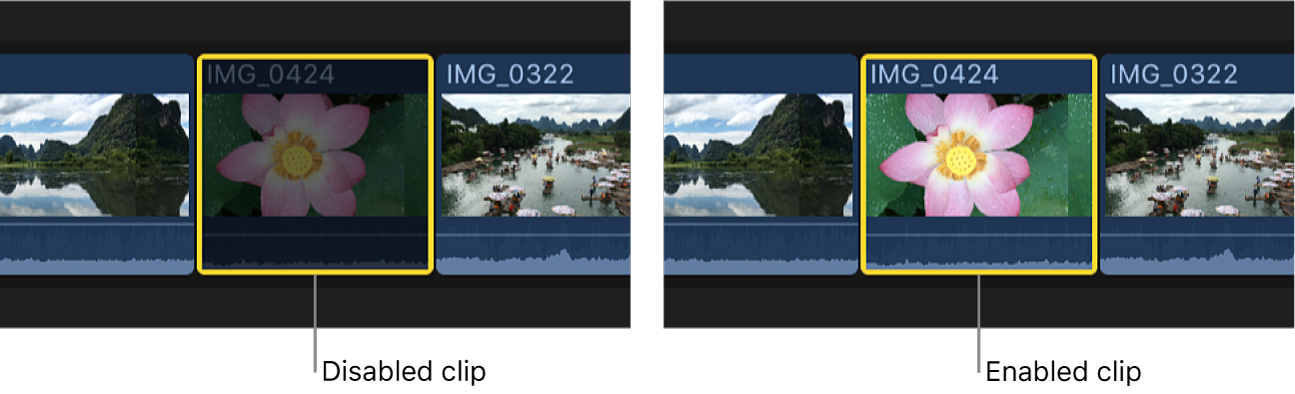
若要重新启用停用的片段,请在时间线中选择它们,然后选取“片段”>“启用”(或按下 V 键)。
您还可以在 Final Cut Pro 中独奏、停用或静音音频片段。请参阅在 Final Cut Pro 中独奏和静音音频片段。
感谢您的反馈。